
آموزش افزودن محصولات گروهی در ووکامرس
با سلام و عرض ادب خدمت همراهان همیشگی آپ تم، در بیست دومین جلسه ی آموزش تصویری ووکامرس امروز قصد داریم تا در این مطلب افزودن محصولات گروهی در ووکامرس را ارائه کنیم.این آموزش یکی از نیاز های جدی یک فروشگاه ووکامرس می باشد امروز سعی داریم به صورت شیوا به این موضوع بپردازیم و آموزش های ووکامرس را خاتمه دهیم و از این به بعد به افزونه های ووکامرس خواهیم پرداخت.خب محصولات گروهی چیست؟چه سودی دارد؟ و چه زمانی از آناستفاده می شود؟ جواب همه ی این سولات را امروز و در ادامه همین مقاله خواهم داد پس با ما همراه باشید….
محصولات گروهی در ووکامرس
در برخی از فروشگاه ها دیده می شود که برخی از محصولات به دو صورت مختلف عرضه میشود یعنی هم به صورت مجازی و هم فیزیکی می باشد اگر بخواهیم یک مثال بزنیم: یک آموزش که هم در قابل فایل پی دی اف (مجازی) می باشد و هم یک جلد کتاب صحافی شده هم در کنار آن است(فیزیکی) خب حال باید چگونه این دو محصول را در یک خاصیت برای مشتریان نمایش دهیم تا مشتری هردو را ببیند و خریدری کند؟
برای این کار باید از امکان محصول گروهی استفاده کنیم برای این کار کافیست از قسمت پیشخوان وردپرس » ووکامرس » افزودن محصول جدید و در این قسمت اطلاعات محصول را روی گزینه ی حالت گروهی قرار دهید.(همانند تصویر زیر)
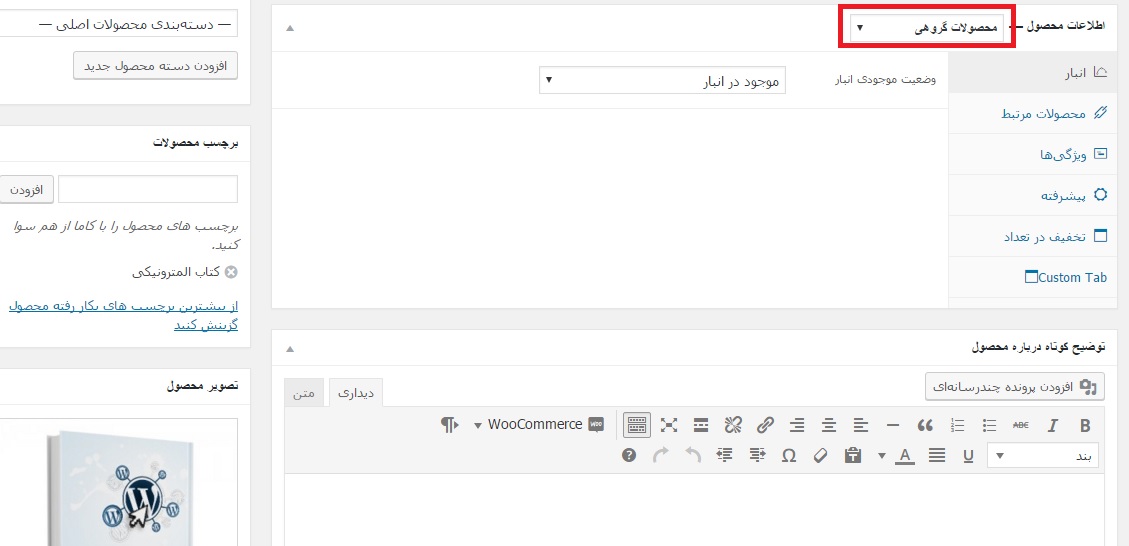
خب در تصویر بالا مشاهده میکنید ما یک نمونه برای آموزش ایجاد کردیم و آن را روی حالت محصولات گروهی قرار دادیم و نیاز به تنظیمات خاص و پیچیده ای هم نیست،فرض می کنیم شما هم همانند ما یک پک آموزش دارید که به دو صورت مجازی و فیزیکی می باشند حال برای قرار دادم به صورت گروهی باید کار های زیر را انجام دهید.
بار دیگر روی گزینه اضافه کردن محصول جدید را بزنید و آن را روی حالت ساده قرار دهید همانند تصویر زیر:
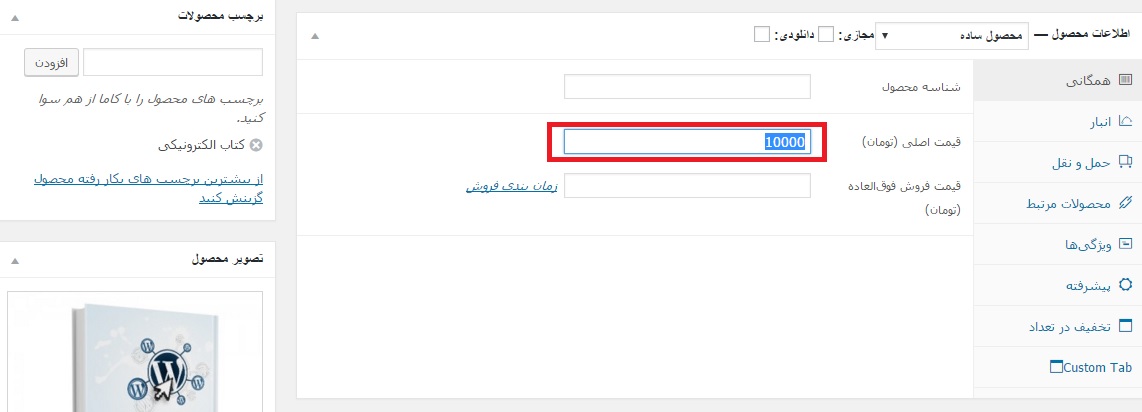
در تصویر بالا هم مشاده میکنید باید برای آن یک قیمت تعیین کنید و سپس به گزینه ی محصولات مرتبط مراجعه کنید.
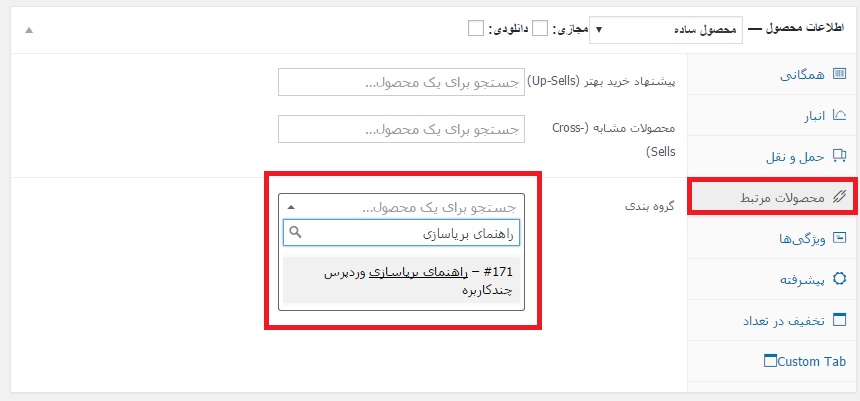
روی گزینه ی محصولات مرتبط کلیک کنید تا با صفحه ای همانند بالا روبرو شوید خب باید از بخش گروه بندی محصول قبلی که مرتبط با این محصول است را انتخاب کنید.برای انتخاب می توانید تا سه کاراکتر عنوان محصول مرتبط را تایپ کنید با این کار عنوان کامل به نمایش گذاشته خواهد شد و می توانید انتخاب کنید.
بعد از انجا کار های بالا میتوانید محصول مجازی که خرید ان به صورت دانلود می باشد را اضافه کنید.همین فایل و کتاب را در یک قسمت جداگانه ( افزودن محصول جدید) اضافه و دوباره به قسمت اصلی (مادر) برگردید و آن را هم در اینجا مرتبط قرار دهید و در نهایت منتشر نمایید.نتیجه ی کار همانند تصویر زیر خواهد شد.
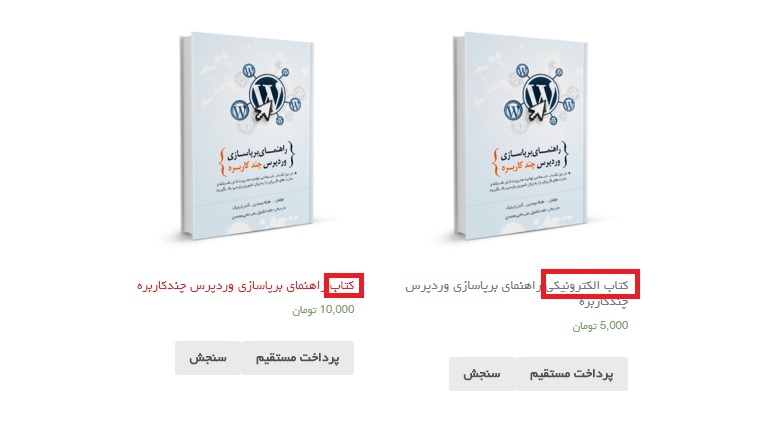
خب می بینید که هر دو محصول در کنار هم هر کدام با یک مبلغ جداگانه قرار گرفته اند به همین راحتی قادر هستید محصولات گروهی در فروشگاه ووکامرس خود ایجاد کنید.
.::پایان آموزش::.
در این رابطه بخوانید:
دانلود و آموزش ووکامرس فارسی
آموزش ویرایش فرایند خرید در ووکامرس
لینک کوتاه: https://uptheme.ir/?p=1414
منبع: آپ تم مرجع: آموزش ووکامرس
آپ تم: تصمیم بر این دارد تا با ارائه قالب وردپرس ارجینال ، افزونه وردپرس ، آموزش وردپرس حرفه ای و در نهایت فارسی سازی و طراحی قالب وردپرس رضایت کاربران را جلب و تشویق نماید. تفاوت آپ تم مرجع قالب وردپرس با سایر رقبا در این است که پشتیبانی ۲۴ ساعته حتی روز های تعطیل را برای کاربران سایت خود در نظر دارد تا گامی والا در وردپرس و تحقق نیازهای کاربران بردارد. آپ تم: مرکز ارائه قالب وردپرس و پوسته وردپرس شامل قالب شرکتی – قالب مجله خبری – قالب فروشگاهی وردپرس – قالب تفریحی – و قالب های رایگان وردپرس ، آموزش وردپرس ، افزونه وردپرس و …. » حرف آخر آپ تم: کیفیت محصول + پشتیبانی صریح = رضایت کاربران.
مازندران – نوشهر
iruptheme (@) gmail (dot) com
09389681487 فقط پیامک و تلگرام
کلیه حقوق مادی و معنوی برای این سایت محفوظ می باشد